- Många användare rapporterade att deras dator stängdes av när de spelades slumpmässigt trots att de inte överhettades.
- Detta är ganska vanliga problem, eftersom det kan orsakas av många variabler.
- För att lösa problemet, försök att utföra en antivirussökning, felsöka din maskinvara eller din UPS.
- Så om din datorn stängs av slumpmässigt men den överhettas inte, följ den här guiden.

Denna programvara reparerar vanliga datorfel, skyddar dig mot filförlust, skadlig programvara, maskinvarufel och optimerar din dator för maximal prestanda. Åtgärda PC-problem och ta bort virus nu i tre enkla steg:
- Ladda ner Restoro PC Repair Tool som kommer med patenterade teknologier (patent tillgängligt här).
- Klick Starta skanning för att hitta Windows-problem som kan orsaka PC-problem.
- Klick Reparera allt för att åtgärda problem som påverkar datorns säkerhet och prestanda
- Restoro har laddats ner av 0 läsare den här månaden.
Spel är förmodligen, med rendering avsatt, den mest krävande processen som användare någonsin kommer att stöta på. Moderna datorer är byggda för att motstå överhettning och hårdvara är specifikt optimerad för långa spelsessioner. För vissa användare stängs dock datorn av automatiskt när de spelar spel och de är inte säkra på vad som orsakar problemet.
En användare förklarade problemet på officiellt Microsoft-forum:
Så jag spelade bra under Windows 7
men under Windows 10 ca 2 minuter för att spela MechWarrior Online stängs mitt system bara av.. starta inte om.. stängs ner.. ingen ström, bara av ...
hjälp
Vad ska jag göra när min dator stängs av när jag spelar?
1. Sök efter ett PC-virus

Det är möjligt att ett virus kan ha infekterat ditt system. Vissa virus är programmerade för att orsaka frekvent avstängning av datorn när vissa kriterier uppfylls.
Om du har ett antivirusprogram installerat, utför en fullständig djupgående genomsökning av ditt system. Se också till att du uppdaterar din antivirusdefinition innan du utför skanningen.
Om du inte har något antivirusprogram installerat rekommenderar vi att du försöker Vipre Antivirus. Du kan ladda ner gratisversionen av programvaran för att köra skanningen.

Vipre Antivirus
Skanna din dator och ta bort skadlig kod som kan hindra dig från att spela med hjälp av Vipre Antivirus!
Åtgärda överhettning på bärbara datorer för gott genom att följa detta guide.
2. Sök efter maskinvaruproblem

Om någon av maskinvarukomponenterna i din dator inte fungerar, kan det leda till oväntad avstängning av datorn. Detta kommer sannolikt att hända med den nyligen installerade hårdvaran på grund av en inkompatibel drivrutin.
Ta bort alla nyligen installerade hårdvarukomponenter som en Bluetooth-adapter, WiFi-kort eller kanske din senaste GPU. Starta datorn efter att ha tagit bort hårdvaran och kontrollera om felet är löst. Kontrollera också dina RAM-remsor. Felaktiga RAM-remsor är vanliga orsaker till att datorn stängs av.
Om du har installerat det senaste grafikkortet men har en äldre och daterad PSU kan det orsaka problemet på grund av strömförändringar. Kontrollera om PSU: n är kompatibel med ditt grafikkort och byt ut mot en ny variant om det behövs.
3. Sök efter problem med UPS

En vanlig men inte så uppenbar enhet som kan orsaka problemet är din UPS eller överspänningsskydd.
Försök att ansluta någon annan dator till samma överspänningsskydd och UPS och kontrollera om problemet kvarstår.
Om problemet kvarstår kan du ha ett felaktigt överspänningsskydd UPS som behöver bytas ut för att kunna spela spel utan avstängning.
4. Andra möjliga orsaker
Kontrollera ditt operativsystem för korruption. Försök att ladda ner och installera eventuella väntande uppdateringar för både operativsystemet och hårdvaran.
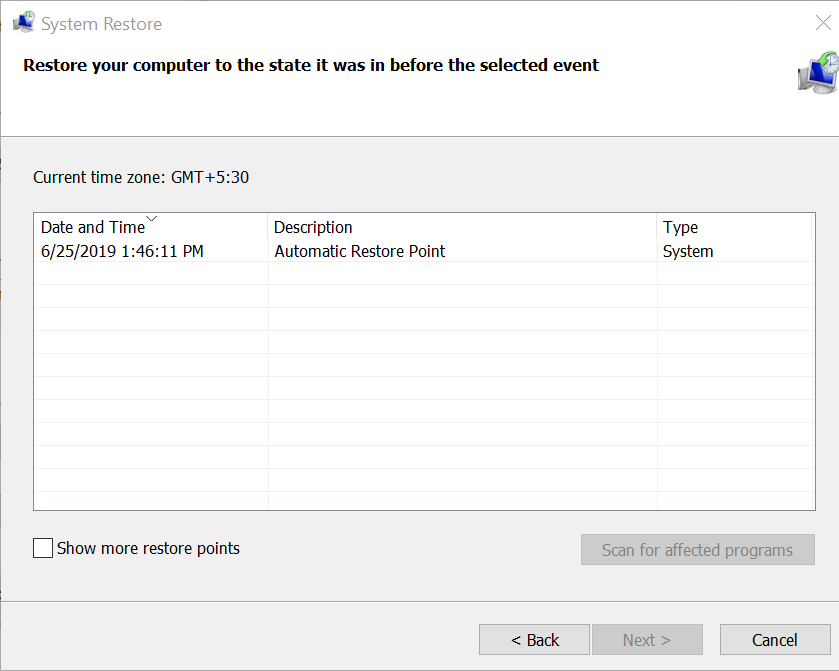
Om problemet uppstår efter installationen av en uppdatering, försök att utföra en systemåterställning med hjälp av återställningspunkten.
För att utföra systemåterställning. Öppna Skapa återställningspunkt från sökning, gå till Återställningspunkt > välj vilken återställningspunkt som är tillgänglig och klicka på Avsluta.
Därefter bör din dator inte stängas av när du spelar spel.
 Har du fortfarande problem?Fixa dem med det här verktyget:
Har du fortfarande problem?Fixa dem med det här verktyget:
- Ladda ner detta PC-reparationsverktyg betygsatt utmärkt på TrustPilot.com (nedladdningen börjar på den här sidan).
- Klick Starta skanning för att hitta Windows-problem som kan orsaka PC-problem.
- Klick Reparera allt för att lösa problem med patenterade tekniker (Exklusiv rabatt för våra läsare).
Restoro har laddats ner av 0 läsare den här månaden.

![Avstängningsknappen fungerar inte på Windows 10 [STEG-FÖR-STEG-GUIDE]](/f/6542ffc73bb0d03b5007f1c1cf3bf5bf.webp?width=300&height=460)
